Word 2016
Configuración de temas


/es/word-2016/formas/content/
Cuando aplicas un tema a tu documento de Word, le brindas un estilo único conforme al tipo de documento que estás trabajando.
Cada tema posee un grupo de colores y fuentes predeterminados que le dan una apariencia más armoniosa a tu documento.
Ubícate en la pestaña Diseño y haz clic en la función Temas. Aparecerá un menú que te indicará el tema actual que posee tu documento, así como las distintas opciones para elegir.
Escoge el tema que prefieras.
Observa que ahora la apariencia general de tu documento ha cambiado.
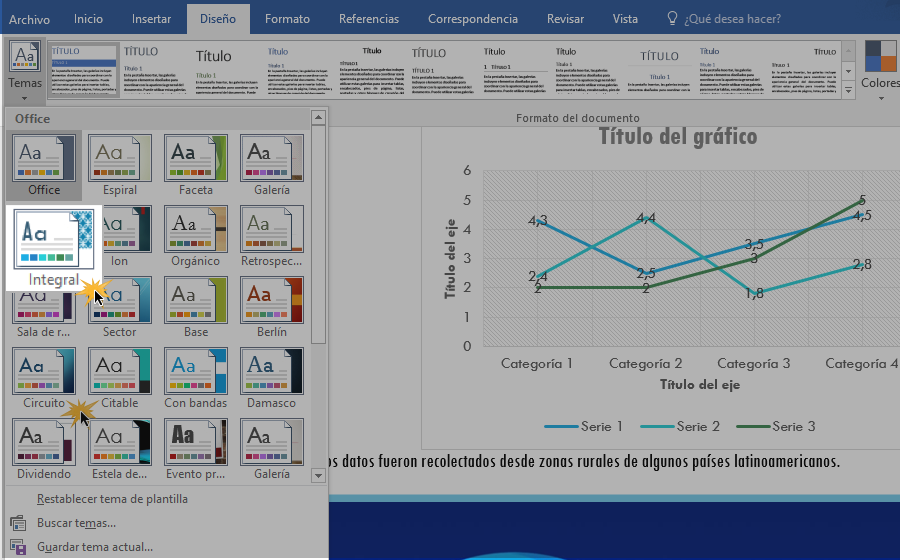
Si no te sientes cómodo con la plantilla que acabas de aplicar, puedes cambiarla desde el menú de temas. Basta con que selecciones el que desees aplicar y ¡listo! tu tema habrá cambiado.
Ahora bien, si no quieres cambiar de tema, pero quieres cambiar algunos detalles, puedes hacerlo a través del grupo de funciones que se encuentran en la pestaña Diseño, desde allí puedes modificar:
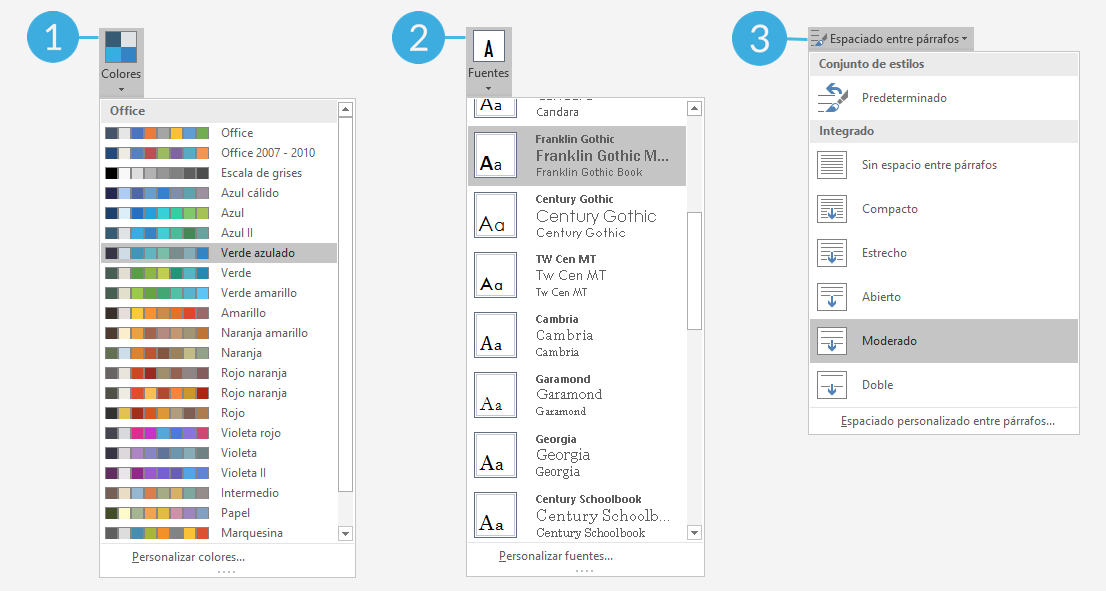
Si deseas que los cambios que hayas hecho a tu tema, se adjunten como una plantilla predeterminada para todos tus documentos de Word, haz clic en la opción Establecer como predeterminada.
Recuerda que si deseas restablecer los valores originales de tu documento, debes hacer clic en la opción Restablecer temas de plantilla que se encuentra entre el menú de opciones de la función Temas.
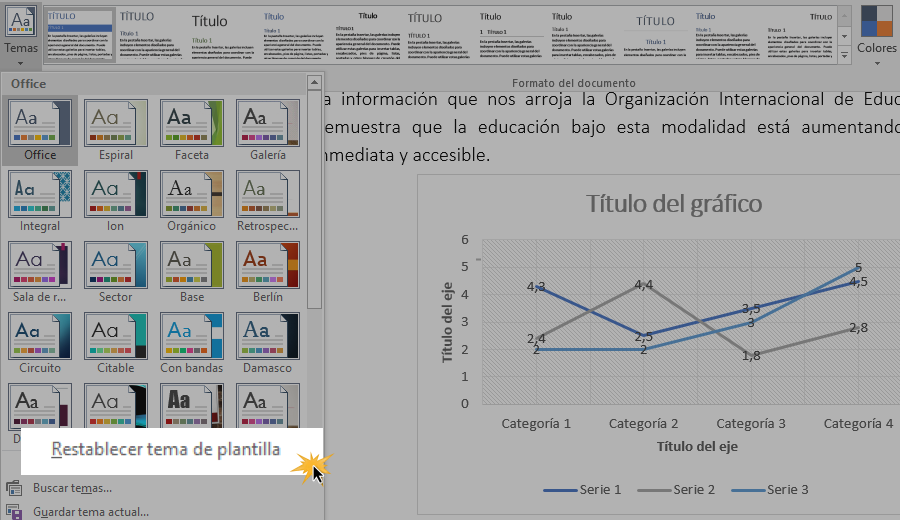
Al hacer clic en esta opción, tu documento volverá a su forma original.
/es/word-2016/estilos/content/